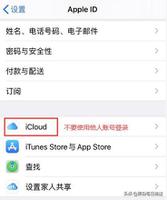苹果锁屏相机怎么关闭(iPhone锁屏中删除相机方法)
可以防止从锁定屏幕访问苹果手机上的相机。您将在下面找到从iPhone锁屏中删除相机的步骤。本文中的说明适用于运行苹果14plus和14pro、及苹果13、12、11等全系列旧苹果手机。
从iPhone锁屏中删除相机
在 iPhone 上访问相机所需要做的就是在其锁定屏幕上滑动,您会发现 iPhone 相机已准备好拍摄照片和视频。
您会同意,这种方便的设置比必须解锁 iPhone 并启动相机应用程序要好得多。
但是,有时您可能想要在 iPhone 上禁用对相机的这种轻松访问。
在这种时候,您可以从锁定屏幕和 iPhone 的主屏幕禁用相机访问。
1. 从 iPhone 锁屏中移除相机
iPhone 上的“屏幕使用时间”功能可用于禁止从锁定屏幕访问相机。
1.前往“设置” > “屏幕使用时间” > 点击“开启屏幕使用时间”。

2. 接下来,点击继续>这是我的 iPhone。
3.在下一个屏幕上,向下滚动并点击内容和隐私限制。

4. 在内容和隐私限制屏幕上,打开内容和隐私限制 并点击允许的应用程序。

5.在允许的应用程序屏幕上,关闭相机应用程序。

现在,如果您返回主屏幕,您将不会再看到相机应用程序图标。此外,您将无法通过在 iPhone 的锁定屏幕上向左滑动来访问相机。
2. 将相机应用程序添加到 iPhone 的锁屏
一旦达到从 iPhone 锁定屏幕删除对相机的访问权限,您可以按照以下步骤从设备的锁定屏幕启用相机访问。
1.转到设置>屏幕时间>内容和隐私限制。

2.在下一个屏幕上,点击允许的应用程序。

3. 在下一个屏幕上,通过将滑块移动到ON位置来打开Camera选项。

这会将相机带回其在锁定屏幕和 iPhone 主屏幕上的常用位置。
以上是 苹果锁屏相机怎么关闭(iPhone锁屏中删除相机方法) 的全部内容, 来源链接: www.tmjl8.com/smart/431477.html